Windows 8でチャームバーとスイッチャーのホットコーナーを無効にする方法

いくつかのプログラムでは、Windows 8で画面の隅にマウスを移動したときにアプリスイッチャーやチャームが表示されないようにすることができますが、このクイックレジストリハックを使って自分で行うことができます。.
Classic Shellのようなアプリケーションをインストールしてチャームバーとスイッチャーを非表示にすることもできます。これにより、スタートメニューが追加され、デスクトップに直接ログインできるようになります。.
レジストリを編集する
まず、Windowsキーを押して「regedit」と入力し、Enterキーを押してレジストリエディタを開きます。ユーザーアカウント制御のプロンプトが表示されたら[はい]をクリックします。.
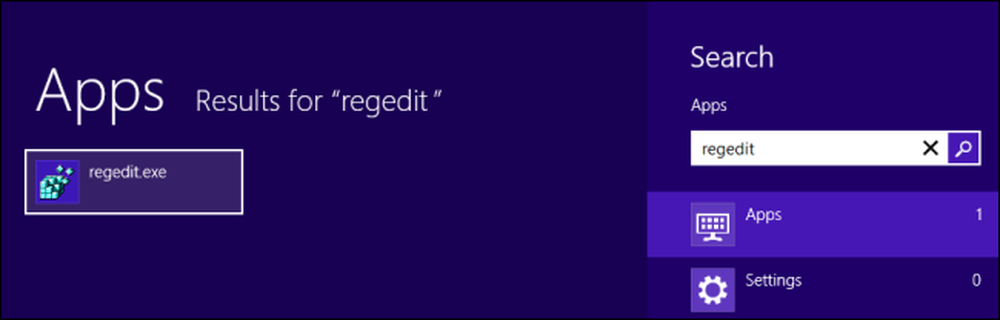
レジストリエディタで次のレジストリキーに移動します。
HKEY_CURRENT_USER \ソフトウェア\ Microsoft \ Windows \ CurrentVersion \ ImmersiveShell
ImmersiveShellキーを右クリックして[新規作成]をポイントし、[キー]を選択します。.
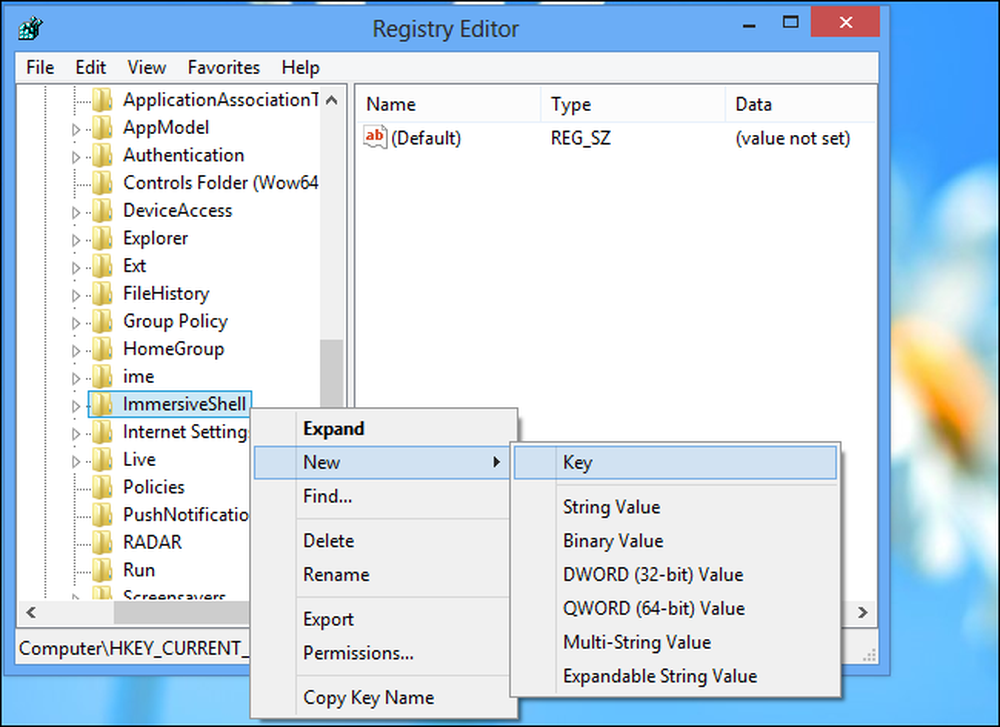
キーに名前を付ける EdgeUI そしてEnterを押す.
EdgeUIキーを右クリックして[新規作成]をポイントし、[DWORD値]を選択します。.
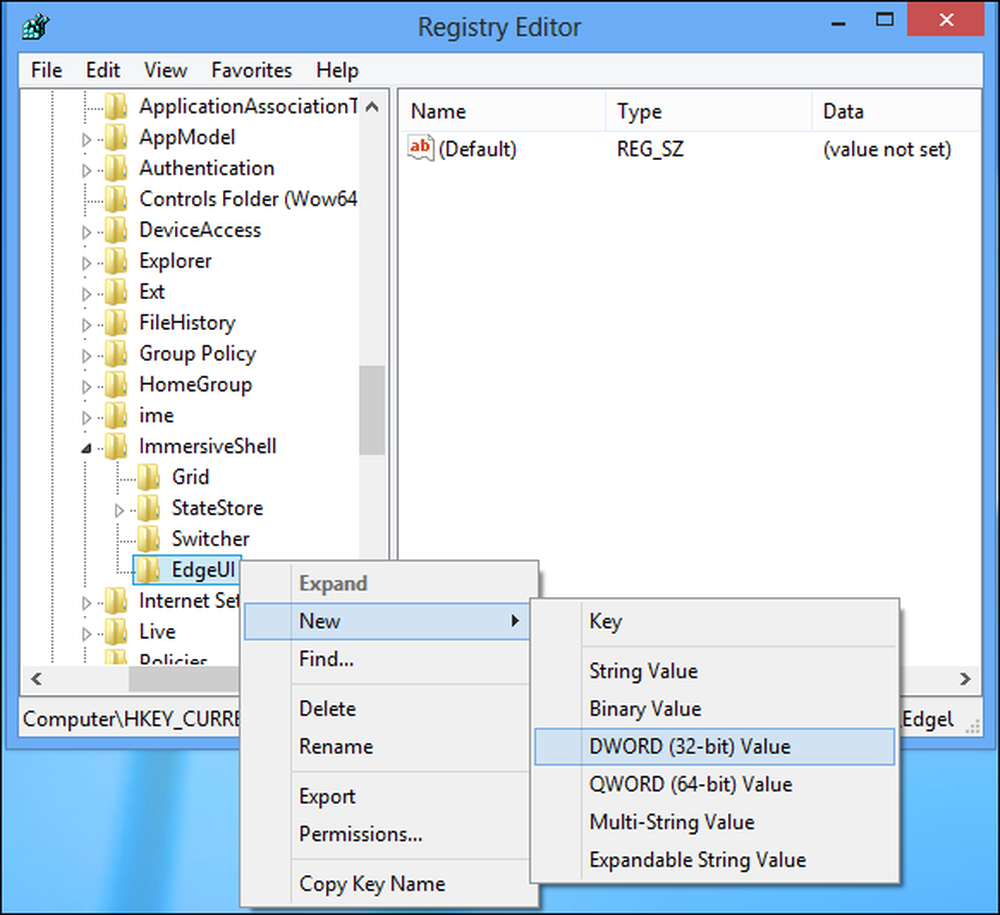
値に名前を付ける DisableTLコーナー そしてEnterを押す.
同じ方法で別のDWORD値を作成して名前を付けます。 DisableCharmsHint.
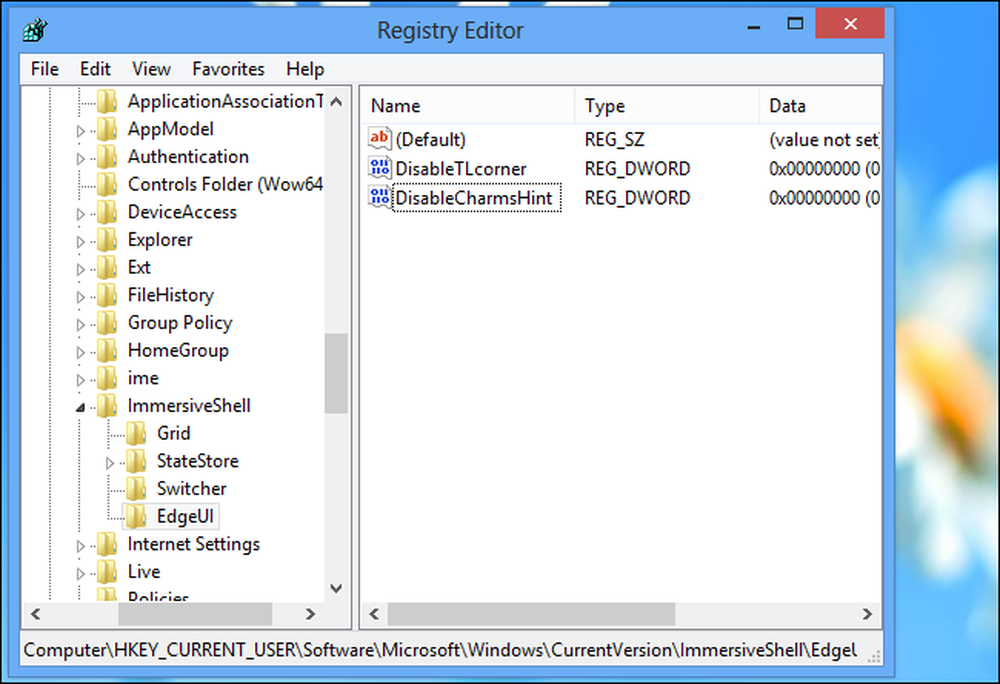
DisableTLcorner値をダブルクリックし、1と入力してEnterキーを押します。これにより、左上のホットコーナーが無効になり、デフォルトでスイッチャーが有効になります。.
DisableCharmsHint値をダブルクリックし、1と入力してEnterキーを押します。これにより、右上と右下のホットコーナーが無効になり、デフォルトでチャームバーが表示されます。.
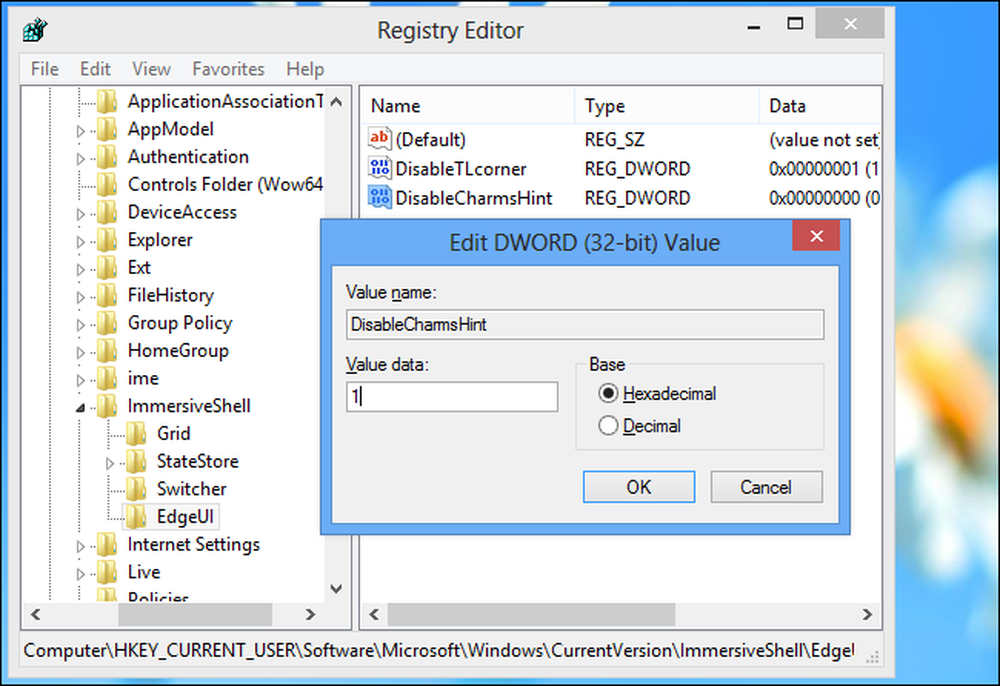
変更を元に戻して将来ホットコーナーを復元するには、作成したDisableTLcornerおよびDisableCharmsHintの値を右クリックして削除します。.
これはホットコーナー自体を無効にするだけです。マウスを角の1つに移動してから画面の端に沿って画面の中央に移動すると、スイッチャーまたはチャームバーが表示されます。.
ホットコーナーを無効にした後でこれらの機能にすばやくアクセスするには、Windowsキー+ Cを押してチャームバーを開くか、Windowsキー+ Tabを押してスイッチャーを開きます。.




